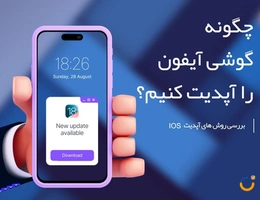تغییر از دستگاههای اندرویدی به آیفون برای بسیاری از کاربران جذابیت خاصی دارد، اما یکی از چالشهای اصلی در این فرآیند، انتقال مخاطبین از اندروید به آیفون است. مخاطبین بخش مهمی از ارتباطات روزمره ما را تشکیل میدهند و انتقال بدون نقص آنها به دستگاه جدید، اهمیت بالایی دارد.
روشهای مختلفی برای انجام این کار وجود دارد که هر کدام بسته به نیاز و شرایط کاربران، میتوانند کارآمد باشند. انتقال مخاطبین از دستگاههای اندرویدی به آیفون ممکن است در نگاه اول چالشبرانگیز به نظر برسد، اما با استفاده از روشهای مناسب، این فرآیند بهسادگی قابل انجام است. در این مقاله، به بررسی شش روش مؤثر برای انتقال مخاطبین از اندروید به آیفون میپردازیم:
انتقال مخاطبین از اندروید به ایفون با move to ios
این برنامه رایگان که توسط اپل توسعه یافته است، به شما امکان میدهد تا مخاطبین، پیامها، عکسها، و سایر دادهها را از دستگاه اندرویدی به آیفون جدید خود منتقل کنید. توجه داشته باشید که این روش فقط در زمان راهاندازی اولیه آیفون قابل استفاده است.
-
برنامه «Move to iOS» را از Google Play Store بر روی دستگاه اندرویدی خود دانلود و نصب کنید.
- آیفون جدید خود را روشن کرده و مراحل راهاندازی را تا رسیدن به صفحه «برنامهها و دادهها» (Apps & Data) دنبال کنید.
- گزینه «انتقال داده از اندروید» (Move Data from Android) را انتخاب کنید.در دستگاه اندرویدی، برنامه «Move to iOS» را باز کرده و کدی را که در آیفون نمایش داده میشود، وارد کنید.
- دادههایی را که میخواهید منتقل کنید (مانند مخاطبین) انتخاب کرده و منتظر بمانید تا فرآیند انتقال کامل شود.
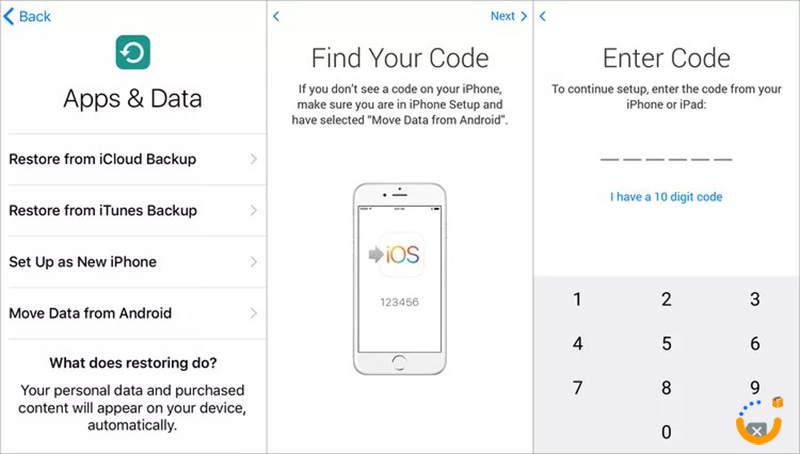
برای دیدن قیمت بروز آیفون کلیک کنید.
انتقال مخاطبین از اندروید به ایفون با جیمیل
اگر مخاطبین شما در حساب گوگل ذخیره شدهاند، میتوانید با افزودن همان حساب به آیفون خود، مخاطبین را بهصورت خودکار همگامسازی کنید.
- در دستگاه اندرویدی، به تنظیمات (Settings) > حسابها (Accounts) > گوگل (Google) بروید و مطمئن شوید که همگامسازی مخاطبین (Sync Contacts) فعال است.
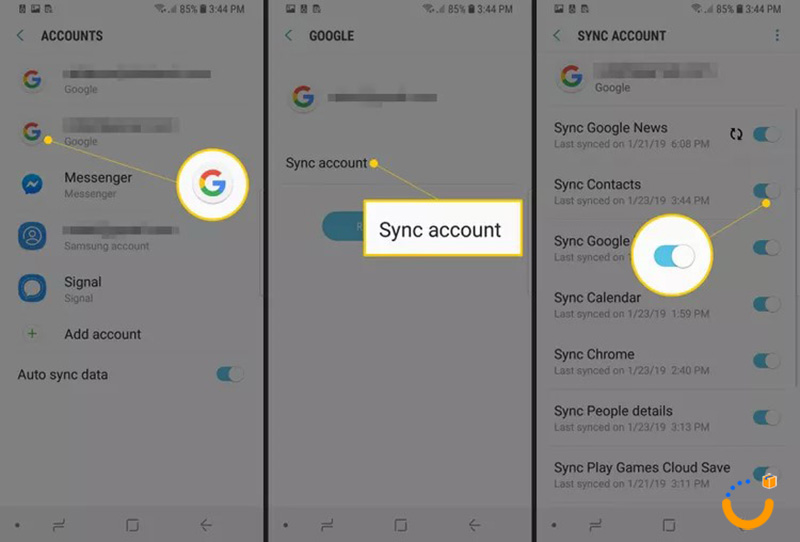
- در آیفون، به تنظیمات (Settings) > مخاطبین (Contacts) > حسابها (Accounts) > افزودن حساب (Add Account) بروید و حساب گوگل خود را اضافه کنید.
- پس از ورود به حساب، گزینه «مخاطبین» را فعال کنید تا همگامسازی آغاز شود.
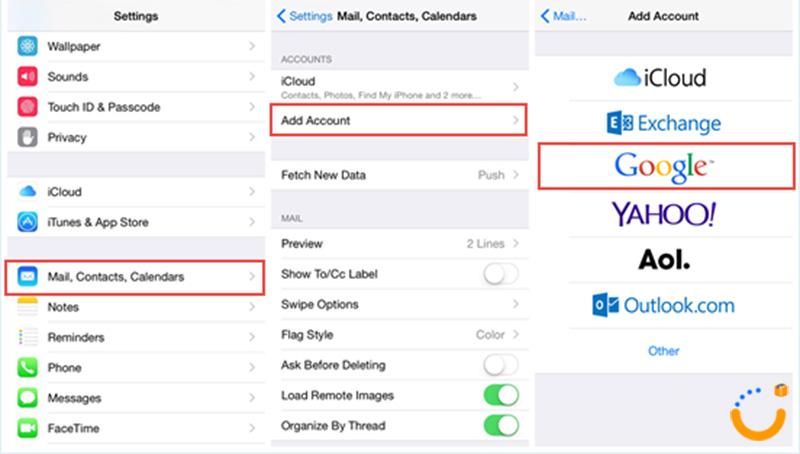
انتقال مخاطبین اندروید به آیفون با رایانه
برای انتقال مخاطبین از اندروید به آیفون با استفاده از کامپیوتر روش های مختلفی وجود دارد که در ادامه به دوروش میپردازیم:
بیشتر بخوانید: آیفون بخریم یا اندروید؟ مقایسهای کامل برای تصمیم بهتر
استفاده از برنامه Contact Transfer
برنامه Contact Transfer یکی از ابزارهای حرفهای و کارآمد برای انتقال مخاطبین از اندروید به آیفون با استفاده از رایانه است. این برنامه به کاربران اجازه میدهد تا اطلاعات تماس خود را بهصورت مستقیم بین دستگاههای مختلف جابهجا کنند برای استفاده از این روش، نیاز به نصب برنامه روی رایانه و دستگاههای همراه خود دارید.
برای شروع، ابتدا برنامه را روی رایانه خود نصب کنید. سپس دستگاه اندرویدی و آیفون را از طریق کابل USB به رایانه متصل کنید. پس از شناسایی دستگاهها، برنامه فهرستی از مخاطبین موجود در گوشی اندرویدی را نمایش میدهد. شما میتوانید مخاطبین موردنظر خود را انتخاب کرده و فرآیند انتقال را آغاز کنید.
یکی از ویژگیهای برجسته این برنامه، سرعت بالا و دقت در انتقال دادهها است. برخلاف برخی روشهای دیگر، در اینجا هیچ اطلاعاتی از بین نمیرود و تمامی جزئیات مانند شماره تلفنها، آدرسها و ایمیلها بهطور کامل منتقل میشوند. همچنین برای انتقال مخاطبین در تعداد بالا گزینه مناسبی است.
استفاده از برنامه Droid Transfer
این برنامه به شما اجازه میدهد تا مخاطبین و سایر دادهها را از دستگاه اندرویدی به رایانه منتقل کرده و سپس آنها را به آیفون خود وارد کنید.
- برنامه «Droid Transfer» را بر روی رایانه خود دانلود و نصب کنید.
- برنامه همراه «Transfer Companion» را بر روی دستگاه اندرویدی خود نصب کنید.
- دستگاه اندرویدی را به رایانه متصل کرده و برنامه را اجرا کنید.
- مخاطبین را به رایانه صادر کرده و سپس آنها را به آیفون خود وارد کنید.
انتقال مخاطبین اندروید به آیفون با استفاده از سیمکارت
اگر تعداد کمی مخاطب دارید، میتوانید آنها را به سیمکارت خود منتقل کرده و سپس سیمکارت را در آیفون قرار داده و مخاطبین را وارد کنید. این روش بهویژه زمانی مفید است که دسترسی به اینترنت یا ابزارهای نرمافزاری دیگر نداشته باشید.
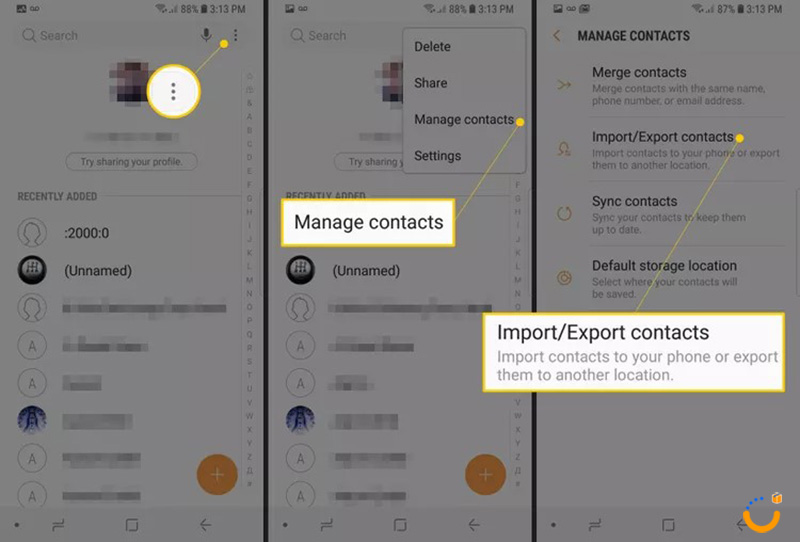
ابتدا باید تمامی مخاطبین موجود در گوشی اندرویدی را به سیمکارت خود منتقل کنید. برای انجام این کار، وارد تنظیمات دفترچه مخاطبین شوید و گزینه "Export to SIM" را انتخاب کنید. بسته به تعداد مخاطبین، این فرآیند ممکن است چند دقیقه طول بکشد. سپس سیمکارت را از دستگاه اندرویدی خارج کرده و آن را در آیفون قرار دهید.
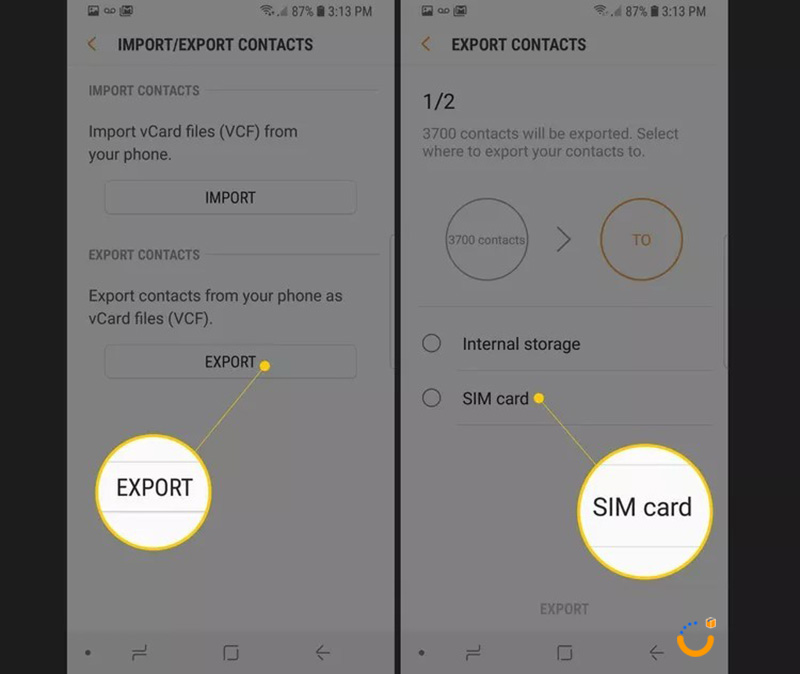
در آیفون، به بخش تنظیمات مخاطبین بروید و گزینه "Import SIM Contacts" را انتخاب کنید. این فرآیند بهطور خودکار تمامی مخاطبین ذخیرهشده روی سیمکارت را به دفترچه مخاطبین آیفون منتقل میکند.
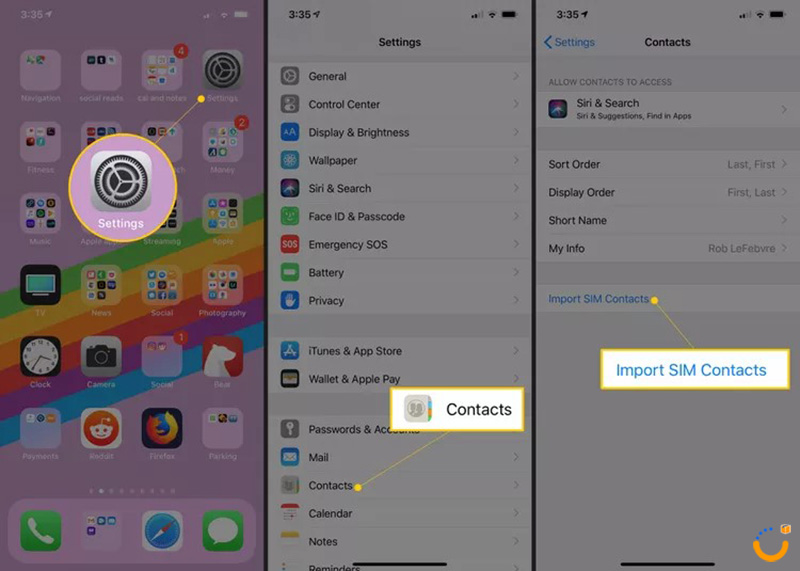
اگرچه این روش سریع و ساده است، اما محدودیتهایی نیز دارد. برای مثال، سیمکارتها ظرفیت محدودی برای ذخیرهسازی مخاطبین دارند که ممکن است برای کاربران با تعداد بالای مخاطبین چالشبرانگیز باشد. با این حال، انتقال اطلاعات به این شیوه همچنان یکی از راهحلهای مؤثر و قابلاعتماد برای انتقال مخاطبین از اندروید به آیفون است.
اگر بدنبال قیمت موبایل سامسونگ هستید از فروشگاه نزدیکه دیدن کنید.
انتقال دستی مخاطبین اندروید به آیفون با استفاده از فایل VCF
میتوانید مخاطبین خود را بهصورت یک فایل VCF صادر کرده و سپس آن را به آیفون خود منتقل کنید.
- در دستگاه اندرویدی، به برنامه «مخاطبین» بروید و گزینه «صادر کردن» یا Export را انتخاب کنید تا یک فایل VCF ایجاد شود.
- فایل VCF را به آیفون خود ارسال کنید.
- در آیفون، فایل VCF را باز کرده و مخاطبین را به دستگاه خود اضافه کنید.
انتقال از طریق ایمیل
مطابق مرحله قبل مخاطبین را از دستگاه اندرویدی به فرمت VCF استخراج کنید. سپس فایل ایجاد شده را به آدرس ایمیل خود ارسال کنید. این فایل حاوی تمامی اطلاعات مرتبط با مخاطبین خواهد بود.
پس از دریافت ایمیل در آیفون، فایل پیوست را باز کرده و گزینه "Add All Contacts" را انتخاب کنید. این گزینه بهطور خودکار تمامی مخاطبین را به دفترچه مخاطبین آیفون اضافه میکند.
مزیت این روش در انعطافپذیری و امنیت آن است. انتقال از طریق ایمیل نه تنها به کاربران اجازه میدهد کنترل کاملی بر دادههای خود داشته باشند، بلکه امکان مشاهده و ویرایش اطلاعات قبل از انتقال را نیز فراهم میآورد. این شیوه یکی از راهحلهای ساده و کارآمد برای انتقال مخاطبین از اندروید به آیفون به شمار میرود و نیازی به دسترسی دائمی به اینترنت ندارد.
نتیجه گیری
انتقال مخاطبین از اندروید به آیفون فرآیندی است که بسته به نیاز و امکانات کاربران، میتواند از روشهای متنوعی انجام شود. انتخاب بهترین روش به عواملی مانند حجم اطلاعات، سرعت مورد نیاز، و دسترسی به ابزارهای مرتبط بستگی دارد. در نهایت، اهمیت این فرآیند در انتقال بدون نقص و حفاظت از اطلاعات شخصی نهفته است. با انتخاب یک روش مناسب، میتوان انتقال کانتکت از اندروید به آیفون را بهصورت ایمن و کارآمد انجام داد و تجربهای بدون استرس را برای کاربران فراهم کرد.
سوالات متداول
آیا امکان انتقال مخاطبین از اندروید به آیفون بدون استفاده از اینترنت وجود دارد؟
بله، برای انتقال مخاطبین از اندروید به آیفون بدون نیاز به اینترنت، میتوان از روشهایی مانند استفاده از سیمکارت یا انتقال از طریق فایل VCF بهره برد. این روشها نه تنها ساده هستند، بلکه برای کاربرانی که دسترسی به اینترنت ندارند، بسیار مناسب خواهند بود.
آیا مخاطبین در فرآیند انتقال حذف میشوند؟
خیر، در فرآیند انتقال، مخاطبین تنها کپی شده و از دستگاه اندرویدی حذف نمیشوند. با این حال، توصیه میشود پیش از آغاز انتقال، یک نسخه پشتیبان از مخاطبین تهیه کنید تا از ایمنی اطلاعات اطمینان حاصل شود.
بهترین روش انتقال مخاطبین از اندروید به آیفون برای افرادی که تعداد مخاطبین زیادی دارند چیست؟
برای کاربرانی که تعداد زیادی مخاطب دارند، استفاده از ابزارهای پیشرفتهای مانند برنامه Move to iOS یا همگامسازی با حساب گوگل بهترین گزینه است. این روشها برای انتقال مخاطبین از اندروید به آیفون سریع، امن و بدون محدودیت تعداد هستند.
مقاله ای مرتبط